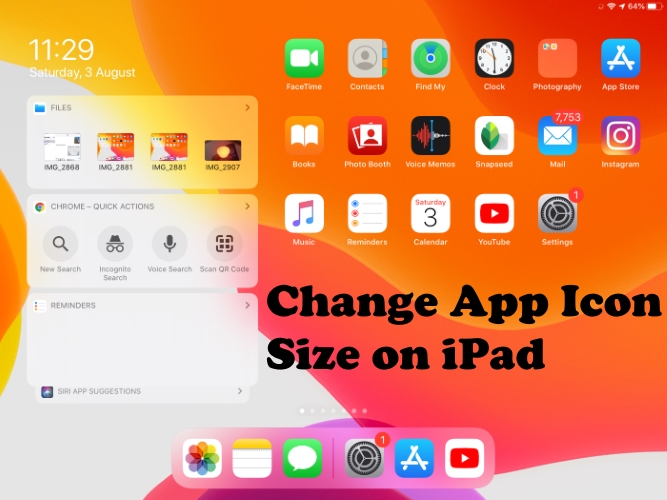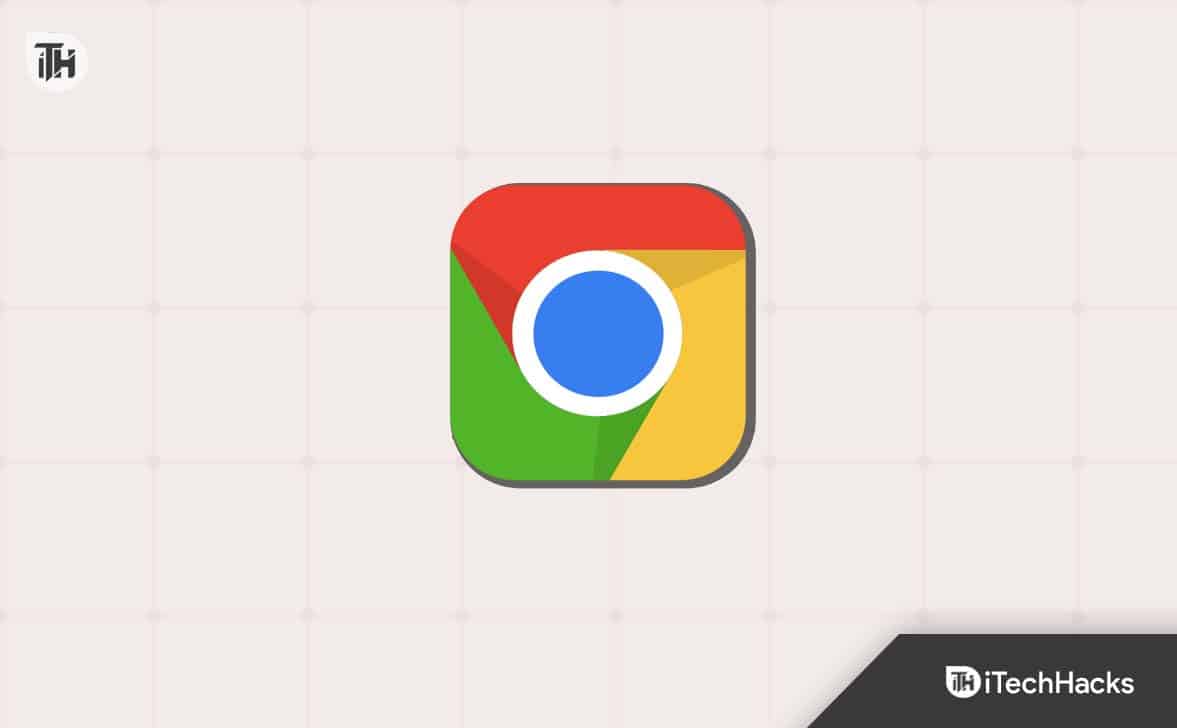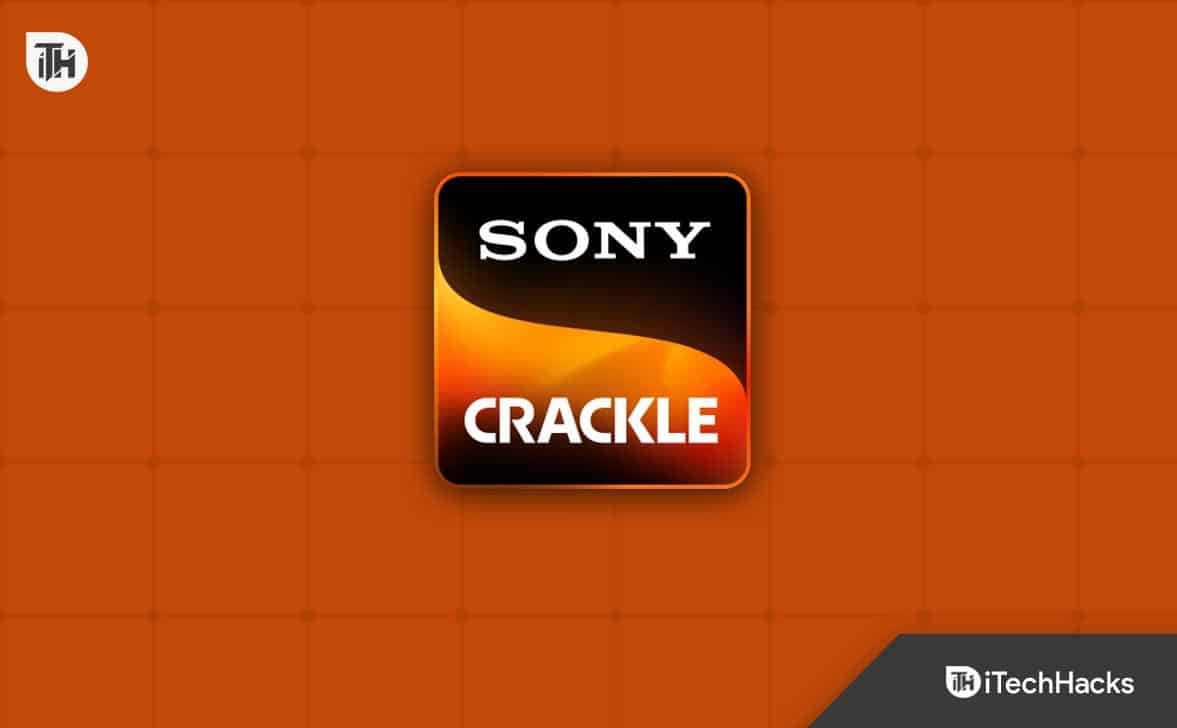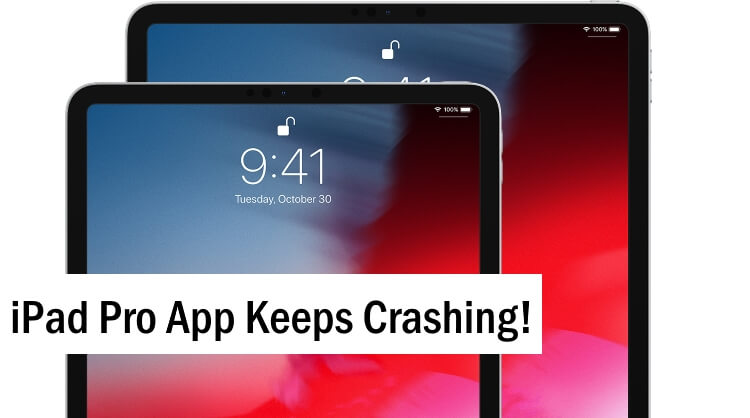Multe laptop-uri vin cu microfoane încorporate în ele sub formă de găuri mici și adesea sunt greu de localizat. Așadar, vă oferim acoperire dacă doriți să utilizați microfonul laptopului pentru apeluri video sau vocale, dar nu știți unde să-l căutați.
De obicei, microfoanele pentru laptop sunt situate în partea de sus în formă dedouă puncte mici lângă cameră. Pe alte câteva laptop-uri, poate fi găsitlângă balamalele LCDsau pepanoul frontal inferior.
Pentru a vă ușura lucrurile, am scris un ghid cuprinzător despre locația microfoanelor simple sau duble pe diferite mărci populare de laptopuri. Vom discuta și despre activarea microfoanelor pe Windows și macOS.
- Găsirea microfonului pe un laptop
- Metoda #1: Găsirea microfonului pe un laptop Dell
- Metoda #2: Găsirea microfonului pe un laptop Dynabook Toshiba
- Metoda #3: Găsirea microfonului pe un laptop Sony
- Metoda #4: Găsirea microfonului pe un laptop Acer
- Metoda #5: Găsirea microfonului pe un laptop Lenovo
- Metoda #6: Găsirea microfonului pe un laptop HP
- Metoda #7: Găsirea microfonului pe un MacBook
- Metoda #8: Găsirea microfonului pe un Chromebook
- Activarea microfonului pe un laptop Windows
- Activarea microfonului pe un MacBook
- Rezumat
Găsirea microfonului pe un laptop
Dacă nu știți unde este microfonul de pe laptop, următoarele 8 metode pas cu pas vă vor ajuta să îl găsiți rapid.
Metoda #1: Găsirea microfonului pe un laptop Dell
Daca ai unDell Inspiron serielaptop, microfonul este amplasat corectlângă aparat de fotografiatîn formă de aminuscul gaură,mentionat canumarul 1în imaginea de mai jos.
În câteva modele Inspiron,două microfoane sunt de fiecare partea camerei. TheSeria Dell XPSvine cudouă sau patru microfoanepe care o puteți vedea pepanou frontal sau lateral.
Metoda #2: Găsirea microfonului pe un laptop Dynabook Toshiba
Laptopul Dynabook Toshiba aredouămicrofoane dual-arraysub forma a doigăuri minuscule, care sunt vizibile când deschideți capacul și vedețiambele părți ale camerei. Câteva laptopuri Toshiba vin cu unun singur microfoncare este plasat lafundpanoul LCDlângă balamale și etichetat ca?mic?.

Metoda #3: Găsirea microfonului pe un laptop Sony
Dacă vă întrebați unde sunt microfoanele de pe dvsSony VAIOlaptop-urile sunt, sunt petop a panoului de afișareca două puncte micilângă aparat de fotografiat.
Metoda #4: Găsirea microfonului pe un laptop Acer
Gama de laptopuri Acer constă din multe modele, cum ar fiSeria Aspire, Swift 3, Chromebook, Predator, Nitro 5, Spin 5, ConceptD 7, și multe altele. Cele mai multe dintre ele sunt echipate cudualmicrofoanesituat chiar deasupra ecranelor lor.
Cu toate acestea, există o mulțime de rapoarte că, deși aceste microfoane sunt grozave pentru apeluri video, elelipsesc înregistrarea sunetului de înaltă calitatepentru afaceri.
Metoda #5: Găsirea microfonului pe un laptop Lenovo
Posibilele locații ale microfoanelor încorporate pe un laptop Lenovo sunt următoarele.
- În partea de sus a ecranului, dreaptalângă încorporat aparat de fotografiat.
- Pemarginile a ecranului LCDdeasupra locației camerei.
- Deasupra tastaturiisau mai jos din dreaptabalama pentru afișaj.
- Doar pe partea stângă sau dreaptăde mai jos tastatura.
- La stângafata de jos panou.
- Pepanoul din spate dreapta joslângă butonul de alimentare.
Metoda #6: Găsirea microfonului pe un laptop HP
Majoritatea laptopurilor HP ausingur sau multiplumicrofoane încorporate în partea de sus a ecranuluilângă camera web încorporată, menționat canumarul 2in poza de mai jos.
Cu toate acestea, puteți găsi unsingur microfondeasupra tastaturii în formă de gaură mică la câteva modele HP.
Metoda #7: Găsirea microfonului pe un MacBook
Dacă aveți un Macbook Air mai vechi, îl puteți găsi pe microfonulpanoul din stânga corpuluilângă grătarele difuzoarelor. La modelele mai noi, microfonul este ascunsdin spatele grătarele difuzoarelor, deci este mai bine să nu acoperiți acea parte a dispozitivului în timp ce efectuați un apel video.

Noile modele de MacBook Pro vin cutrei microfoane încorporatesituat în partea dreaptă sus a tastaturii și difuzorului.

MacBook Pro 2017 și modelele anterioare nu au grile pentru difuzoare, așa că microfonul este încorporatdeasupra tastei ESCîn partea stângă jos a carcasei.
Metoda #8: Găsirea microfonului pe un Chromebook
Multe mărci de laptopuri de top construiesc Chromebookuri pentru utilizatorii lor, dar adesea nu știu locația microfonului lor. De obicei, este corectlângă camera webpe panoul de deasupra afișajului, indiferent de producător. Microfonul este indicat canumarul 2în imaginea următoare.
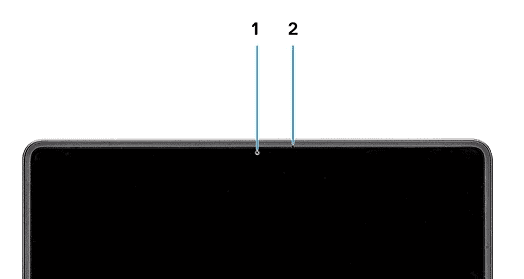
Activarea microfonului pe un laptop Windows
Dacă aveți un laptop care rulează pe sistemul de operare Windows, faceți acești pași pentru a activa microfonul încorporat.
- Clic?Început?.
- Clic?Setari?.
- Clic?Sistem?.
- Clic?Sunet?.
- Selectați-vă microfonul sub„Intrare”secțiunea din panoul din dreapta și faceți clic?Proprietăţile dispozitivului?de mai jos.
- Debifați?Dezactivare?caseta și faceți clic pe?Test?butonul pentru a verifica dacă microfonul funcționează bine.
Închideți fereastra și înregistrați sunete sau efectuați un apel video!
Cu acești pași, este posibil să permiteți anumitor aplicații să folosească microfonul laptopului pe Windows.
- Selecta?Început?.
- Clic?Setari?.
- Clic?Confidențialitate?.
- Selecta?Microfon?,clic?Schimba?sub?Permiteți accesul la microfon pe acest dispozitiv?opțiunea și asigurați-vă că microfonul este activat.
- Îndreptați-vă spre?Microfon?fereastra și porniți?Permiteți aplicațiilor să vă acceseze microfonul?opţiune.
- În fereastra următoare, porniți fiecare aplicație pe care doriți să o utilizați cu microfonul și cam asta este!
Activarea microfonului pe un MacBook
Pe un MacBook, puteți selecta aplicațiile pe care le puteți utiliza microfonul în felul următor.
- Deschidemeniul Apple.
- Selecta?Preferinţe de sistem?.
- Clic?Securitate și confidențialitate?.
- Clic?Confidențialitate?.
- Selecta?Microfon?.
- Bifați casetele pentru fiecare aplicație din panoul din dreapta pe care doriți să o utilizați cu microfonul MacBook.
Rezumat
În acest ghid, am discutat unde se află microfonul de pe laptop. Am discutat despre locațiile microfoanelor pentru laptopurile Dell, HP, Toshiba, Acer, Lenovo, Sony, Chromebook și Macbook și am explicat dacă au instalat un singur microfoane sau mai multe.
În plus, am explorat o modalitate rapidă de a activa microfonul pe laptopuri Windows și Macbook-uri.
Sperăm că îți va răspunde la întrebare și acum poți să-ți vezi rapid microfonul conform mărcii laptopului tău și să te bucuri de apeluri vocale/video fără întreruperi cu prietenii și membrii familiei.